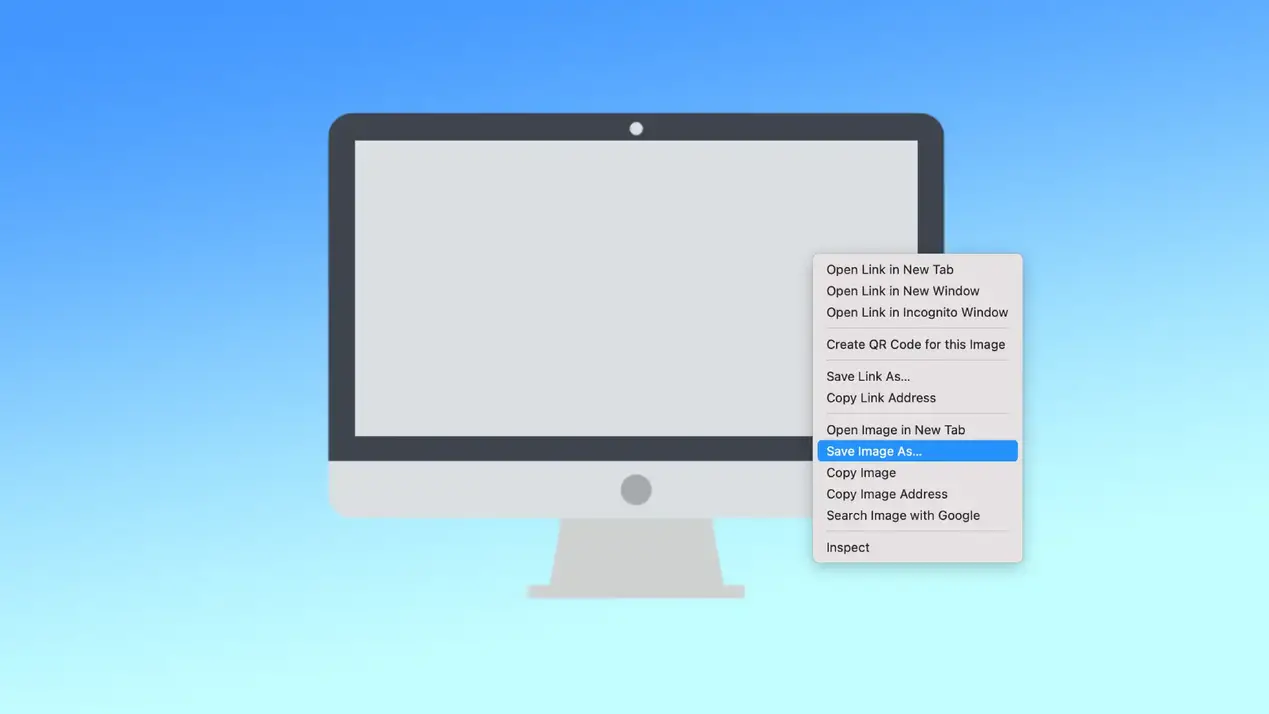Shranjevanje slik v računalniku Mac je preprosto, a pomembno opravilo, ki ga uporabniki pogosto potrebujejo za različne namene. Najpogosteje morajo uporabniki shraniti slike s spletne strani v brskalniku. V tem primeru lahko shranite posamezno fotografijo in tudi naredite posnetke zaslona. Če morate shraniti sliko iz storitve Gmail ali Apple Mail, morate opraviti povsem drugačne korake.
Kako shraniti sliko s spletnega mesta v računalniku Mac?
Ne glede na to, kateri brskalnik uporabljate, so naslednji koraki enaki. Ta metoda bo delovala na vseh spletnih straneh, kjer je mogoče shraniti sliko. Če želite v Macu shraniti sliko s spletne strani, morate slediti naslednjim korakom:
- Pojdite na spletno mesto in poiščite sliko, ki jo želite shraniti.
- Ko najdete sliko, jo z desno tipko miške ali sledilne ploščice kliknite z desno tipko miške.
- V spustnem meniju izberite “Shrani sliko kot…”.
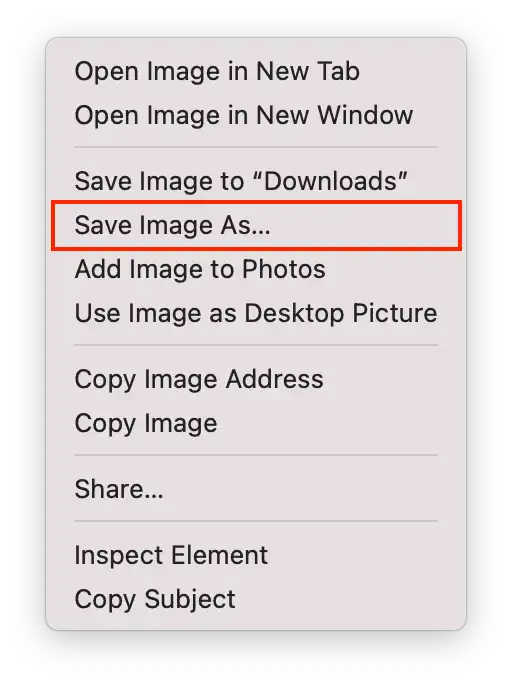
- Izberite mesto v računalniku Mac, kamor želite shraniti sliko. Ustvarite lahko tudi novo mapo za shranjevanje slike. Za to kliknite gumb “Nova mapa”.
- Po želji preimenujte datoteko.
- S klikom na gumb “Shrani” shranite sliko v računalnik Mac.
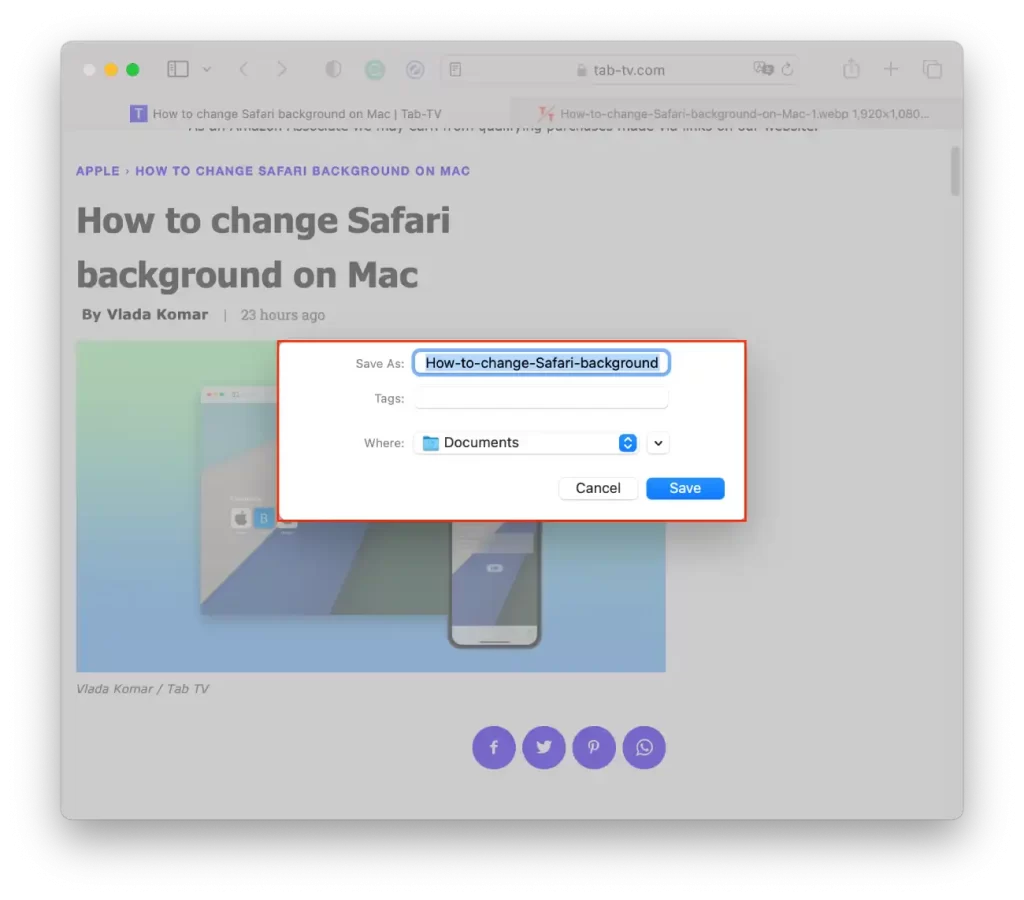
S spustnega seznama lahko izberete tudi “Save to Downloads”. Vse nove datoteke, slike in posnetki zaslona se privzeto shranijo v mapo Prenosi. Če te slike ne potrebujete v določeni mapi, uporabite možnost “Shrani sliko kot Prenosi”.
Kako shraniti sliko v Macu z orodjem za zajem zaslona?
MacOS ima vgrajeno orodje za zajem zaslona. Z njim lahko naredite posnetek zaslona različnih velikosti, celotno okno s sliko ali izberete določeno okno. Če želite shraniti sliko v računalniku Mac z orodjem za zajem zaslona, sledite naslednjim korakom:
- Na tipkovnici pritisnite Shift + Command + 5.
- Izberite vrsto posnetka zaslona, ki ga želite posneti. Posnamete lahko celoten zaslon, izbrano okno ali izbrani del zaslona. Če želite izbrati vrsto zajema zaslona, kliknite eno od možnosti na dnu zaslona.
- Nato pritisnite tipko Return in naredite posnetek zaslona.
Privzeto se posnetek zaslona shrani v mapo Prenosi. Če želite, da se nadaljnji posnetki zaslona shranijo v drugo mapo, lahko to nastavite. Ko pritisnete Shift + Command + 5, kliknite Možnosti in izberite mapo.
Kako shraniti sliko v Macu iz storitve Gmail?
Če želite shraniti sliko v Macu iz storitve Gmail, lahko uporabite naslednje korake:
- Odprite Gmail in poiščite e-poštno sporočilo s sliko, ki jo želite shraniti.
- Kliknite na sliko, da jo odprete.
- Kliknite gumb Prenesi v zgornjem desnem kotu.
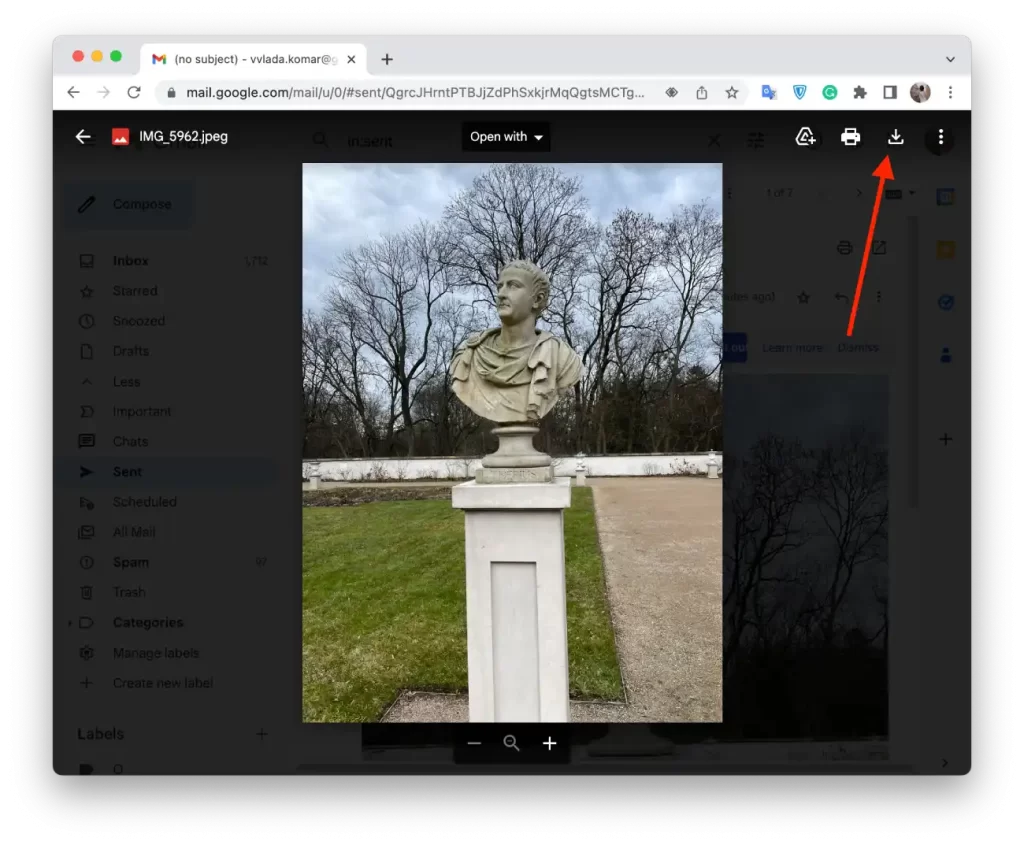
Po teh korakih bo slika prenesena v računalnik Mac. Lahko tudi desno kliknete na sliko in izberete “Shrani kot”.
Kako shraniti sliko v Macu iz Apple Maila?
Če želite shraniti sliko v Macu iz Apple Maila, lahko uporabite naslednje korake:
- Odprite Apple Mail in izberite sporočilo s fotografijami, ki jih želite shraniti.
- Z miško se pomaknite na vodoravno črto tik pod informacijami v glavi, da se prikaže akcijska vrstica.
- Na seznamu morate izbrati ikono sponka.
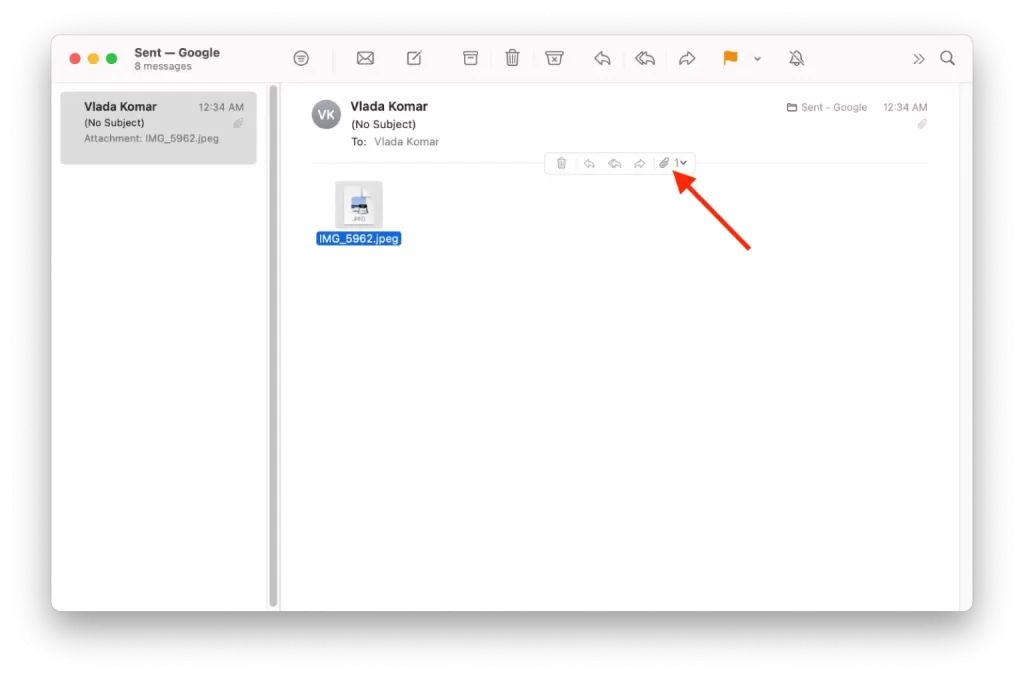
- S spustnega seznama izberite “Save All” (Shrani vse).
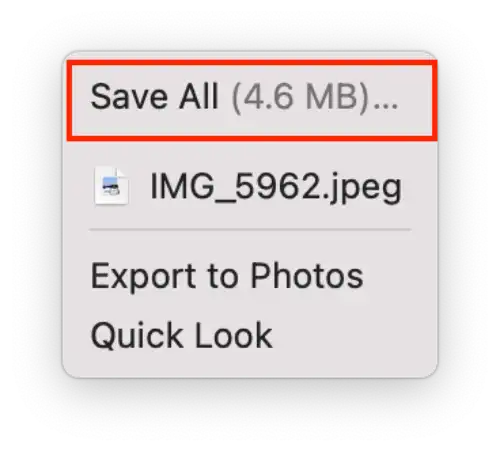
- Izberite mapo, v katero želite shraniti fotografijo, in po potrebi spremenite ime.
Sliko lahko tudi povlečete in spustite iz e-poštnega sporočila na namizje ali katero koli drugo mesto v računalniku Mac. To storite tako, da na sliko v e-poštnem sporočilu kliknete in pridržite miško ter jo povlečete na mesto, kamor jo želite shraniti v računalniku Mac.